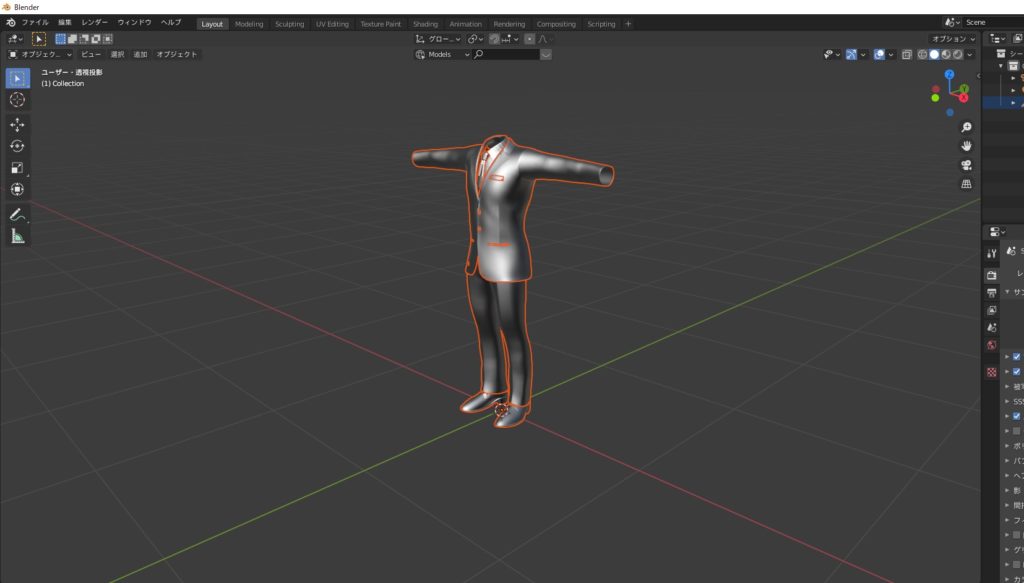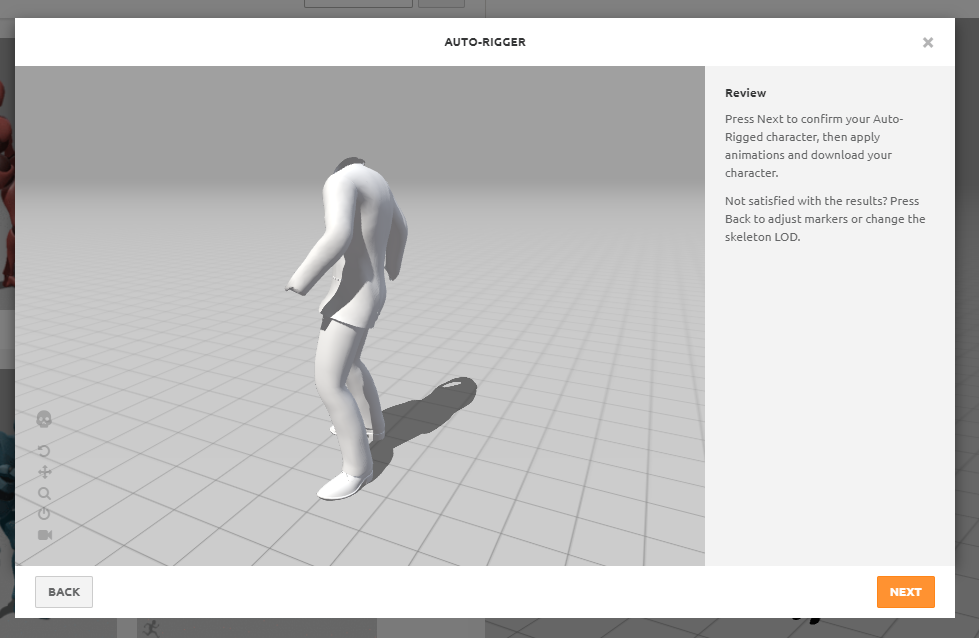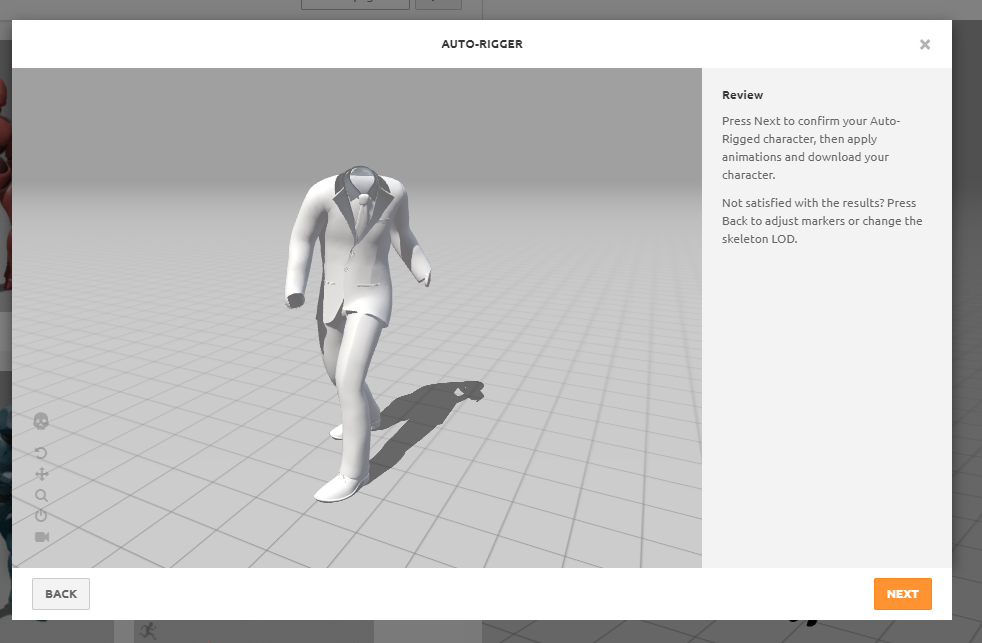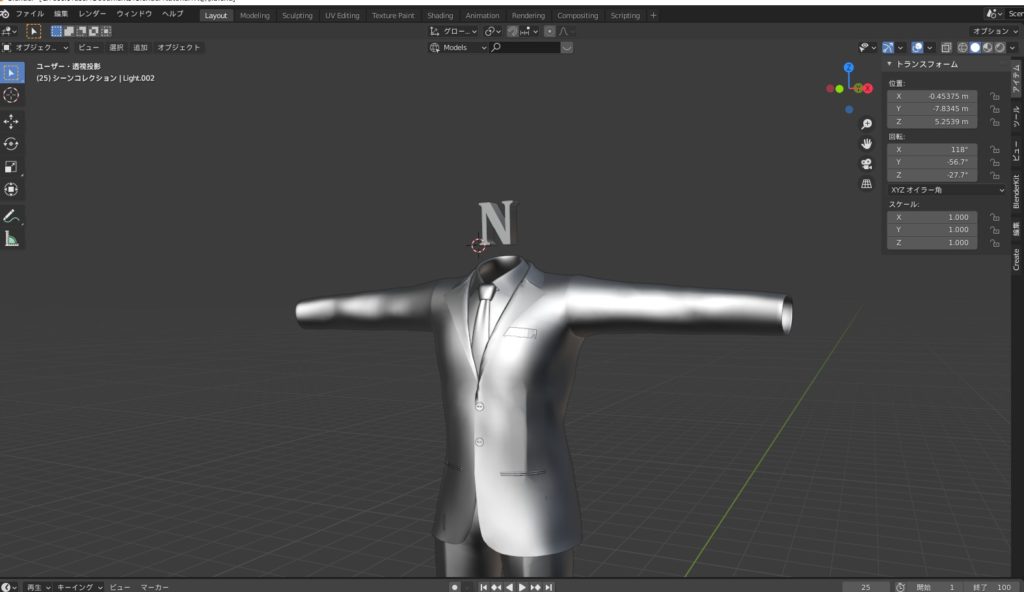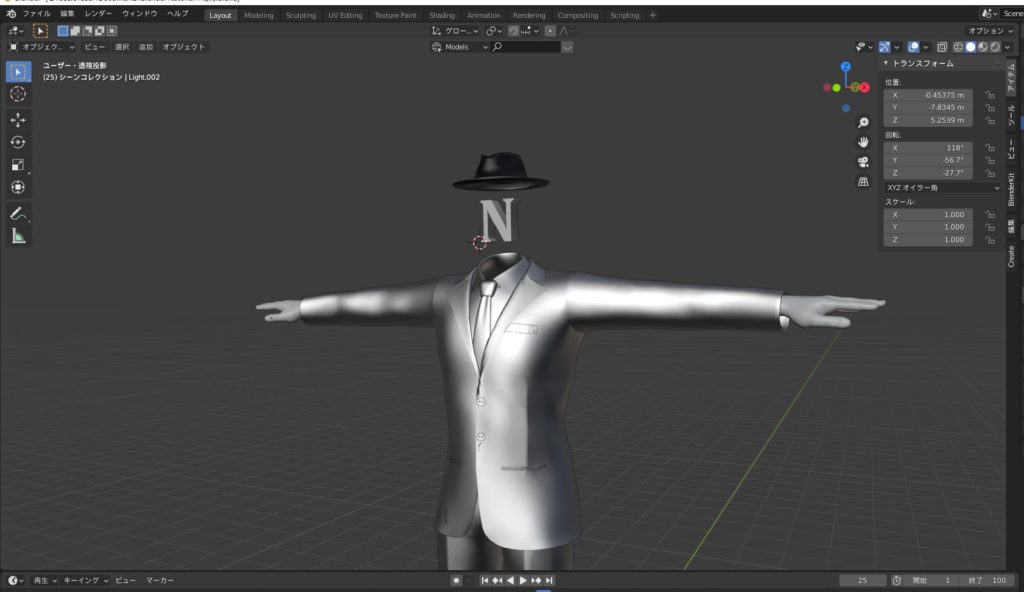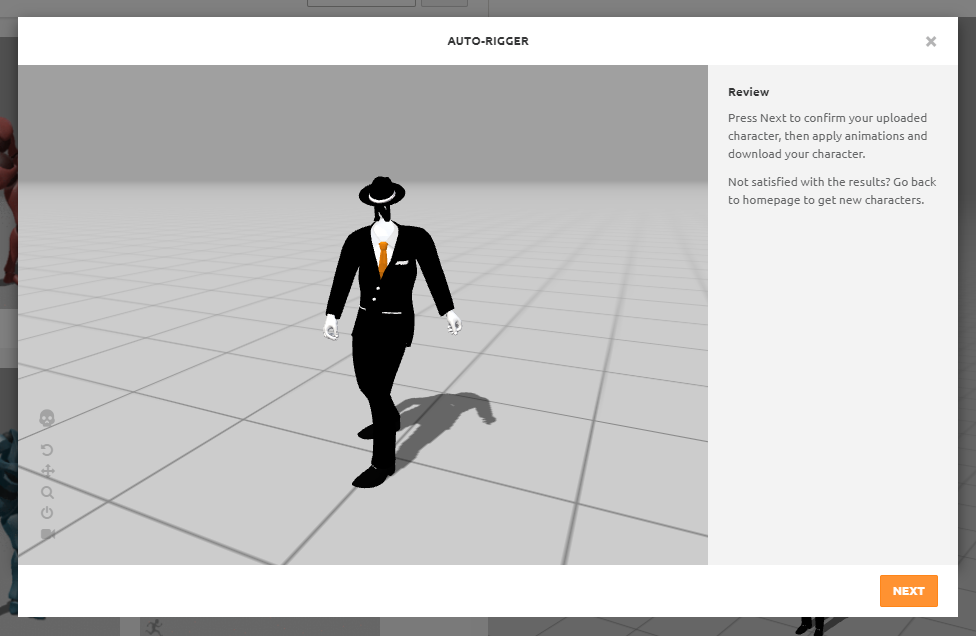はじめまして、アリスカーナの土生(はぶ)と申します。
先日シアターにて、Nが3Dで動いている作品を見て触発され、自分も挑戦してみました。
私自身、3Dを始めて数ヶ月程度で、まだまだ全然わかってないのですが…w
同じように、Nの3Dのやつに興味がある方がいたらと思い、
「自分の場合は、こうやって命を吹き込めましたよ~!」ということで、
Nを作って動かすところまでのメイキングを書き記します。
■必要だったもの
・PC(windowsでやりましたが、macでもできるかと思います。)
・blender 2.9(無料のCGソフトです。)
・Adobeのアカウント
・現金7000円くらい(スーツ代になります。)
それでは下記の目次の流れでお話していきます。
【1】 スーツのモデルファイルを買う。
なにはともあれ、スーツ(スーツの3D素材)を手に入れます。
自分の場合、無料素材で気にいったものを見つけられず有料素材を買っちゃいました。
日本円で7000円くらい也。
※あとあとmixamoというサイトで動かすので、Tポーズのものがオススメのようです。
https://www.turbosquid.com/ja/3d-models/suit-jean-cloth-3d-ma/950215#
【2】 blenderでファイルを開けるか確認する。
購入したら、いったん、スーツのモデルファイルがちゃんとblenderで開けるのかを確認しました。
blenderを立ち上げて、右上のファイル→インポート→fbxを選択します。
・・・すると見事にエラーが表示されました。
…ぐぐってみると、fbxファイルにも種類があるっぽい?ようで。。。
なので下記リンクに倣ってダウンロードしたfbxを上書きして、再度確認。
▼参考
https://suzulang.com/ascii-fbx-files-are-not-supported/
開けた。よしよし。(開けなかったら7000円をドブに捨てるところだった…)
【3】 骨(ボーン)を入れて動かす。
blenderでファイルが開けることを確認できたので、
次はとりあえず、このスーツだけのまんまで動かしてみました。
adobeのアカウントさえアレば、
mixamoというサイトで自動でこのスーツに骨(ボーン)を入れて動かしてくれます。
▼mixamoのサイトはこちら
https://www.mixamo.com/
▼mixamoでボーンを入れる手順はこちら
https://styly.cc/ja/tips/mixamo_3d/
おお~。動く動く。すげ~~!
【4】 手と帽子とNを作る。
ちゃんと動くことが確認できたので、
あとはblenderにて、足らないパーツを装着させてあげます。
▼足らないパーツ
【4-1】 顔をつける(Nをつける)
【4-2】 帽子をつける
【4-3】 手をつける
【4-4】 色をつける
【4-1】 顔をつける(Nをつける)
テキストでNを打ち、顔の近くまで移動させます。
フォントも変えて、押し出しして厚みをもたせます。
▼フォントの変え方
https://www.3d-design.net/2020/02/07/blender-font/
▼押し出しのやり方
https://waiji.online/%E3%80%90blender2-8%E3%80%91%E6%96%87%E5%AD%97%E3%82%92%E5%85%A5%E5%8A%9B%E3%80%81%E7%AB%8B%E4%BD%93%E5%A4%89%E5%BD%A2%E3%81%95%E3%81%9B%E3%82%8B/#i-3
【4-2】 帽子をつける
下記DLした帽子をblenderにインポートして位置調整。
裏側が透過してしまうので、モディファイア→厚み付けにて、0.01にて調整しました。
▼参考
https://www.turbosquid.com/ja/3d-models/blend-black-fedora-hat/339368
【4-3】 手をつける
下記DLしたヒトをblenderにインポートして位置調整。
ヒトのサイズをスーツに合わせつつ位置調整し、手首以外は削除しました。
▼参考
https://www.turbosquid.com/3d-models/free-obj-mode-human/544305
【4-4】 色をつける
下記の通りに対応して、アニメっぽい塗りにしました。(フレネル以降は違いがよくわからず、やってませんw)
▼参考
https://mororin.com/archives/1597
【5】 完成
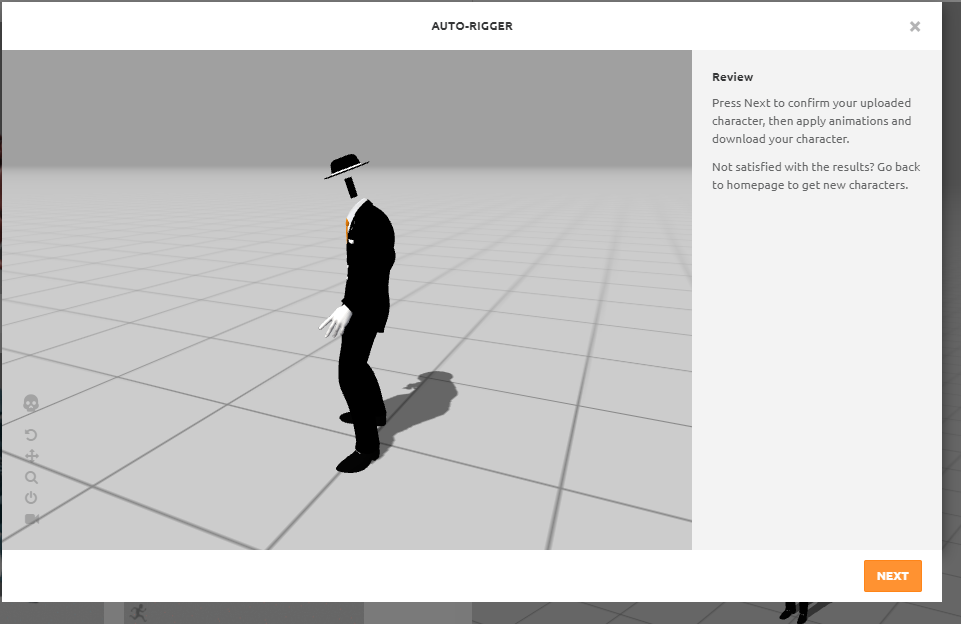
やったぁ!
いかがだったでしょうか。
(細かな部分については、これから徐々にブラッシュアップしていければなぁと思っています。)
試しに3Dやってみよっかなって方がいらっしゃいましたら、参考になれば幸いです。
ではでは。
▼土生のtwitterと自己紹介はこちら

 1いいね!
1いいね!